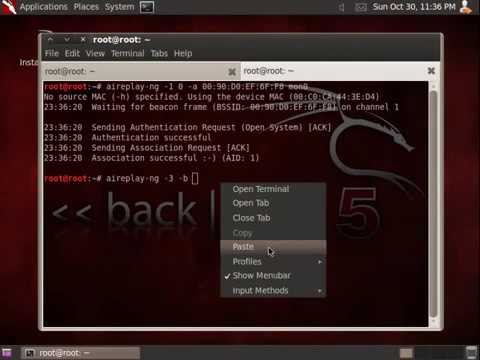يهدف هذا البرنامج التعليمي إلى توضيح كيفية إجراء مكالمات هاتفية مجانًا باستخدام اتصال الإنترنت والكمبيوتر.
خطوات

الخطوة الأولى: تأكد من أن جهاز الكمبيوتر الخاص بك يحتوي على ميكروفون يعمل
تحتوي معظم أجهزة الكمبيوتر المحمولة هذه الأيام بالفعل على واحد مثبت مع كاميرا الويب ولكن إذا لم يكن لديك واحدة لأي سبب من الأسباب.

الخطوة 2. اذهب إلى جوجل
إذا لم يكن لديك بالفعل اشتراك واحد للحصول على حساب بريد إلكتروني في Google أو بريد إلكتروني للاختصار. إذا كنت لا تعرف كيفية القيام بذلك ، فما عليك سوى الانتقال إلى https://www.google.com/ والنقر فوق الزر البرتقالي الصغير في أعلى اليمين الذي يشير إلى تسجيل الدخول ، ثم انقر فوق الزر البرتقالي التالي في نفس الموقع الذي يشير إلى اشتراك. املأ جميع المعلومات المطلوبة وأكمل إنشاء حسابك.

الخطوة 3. سجّل الدخول إلى Gmail
إذا لم تكن قد سجلت الدخول بالفعل إلى حساب Gmail الخاص بك ، فقم بذلك الآن.

الخطوة 4. اذهب إلى قسم البريد الإلكتروني
إذا لم تكن موجودًا بالفعل في قسم البريد الإلكتروني في google ، فانتقل إلى الشريط الأسود العلوي وانقر حيث يقول gmail.

الخطوة 5. افتح مربع الدردشة
في الجزء السفلي الأيسر من متصفحك ، يجب أن يكون هناك مربع دردشة صغير داخل منطقة الدردشة هذه ، يجب أن يكون هناك زر للدردشة المرئية يشبه كاميرا الفيديو وزرًا لإجراء مكالمات هاتفية تشبه الهاتف. انقر على أيقونة الهاتف.

الخطوة 6. قم بتثبيت Google Voice
في هذه المرحلة ، ما لم تكن قد قمت بالفعل بتثبيته ، وهو أمر غير مرجح إذا كنت تقرأ هذا المقال ، فسيتعين عليك تثبيت مكون إضافي للصوت والفيديو من Google ، يختلف إجراء التثبيت قليلاً اعتمادًا على متصفح الويب الذي تستخدمه ، ولكن يجب أن يرشدك خلاله بشكل جميل بغض النظر بسهولة. قد تضطر إلى إعادة تشغيل متصفح الويب الخاص بك بعد تثبيت هذا المكون الإضافي.